Solucionar el error de la tienda de Windows El servidor tropezó
Miscelánea / / November 28, 2021
Solucionar el error de la tienda de Windows El servidor tropezó: La causa principal de este error son los archivos del sistema operativo dañados, el registro no válido, virus o malware y controladores obsoletos o corruptos. El error "El servidor tropezó o el código de error 0x801901F7" aparece al intentar abrir la Tienda Windows 10 y no le permite acceder a la tienda, lo que parece un problema grave. A veces, esto solo puede deberse al servidor sobrecargado de Microsoft, pero si continúa experimentando este tipo de problema, siga los pasos de solución de problemas que se mencionan a continuación para solucionar este problema.
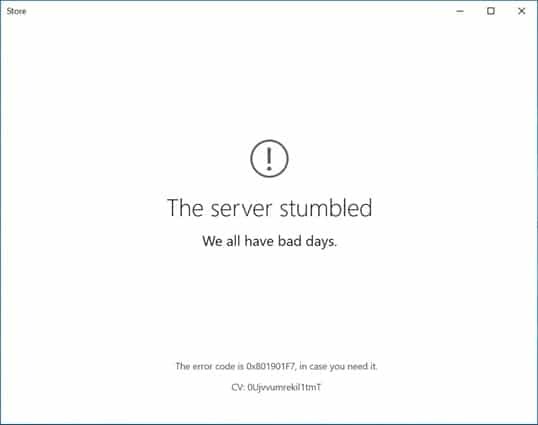
Contenido
- Solucionar el error de la tienda de Windows El servidor tropezó
- Método 1: Restablecer la caché de la Tienda Windows
- Método 2: eliminar archivos de base de datos de la Tienda Windows
- Método 3: deshabilitar el proxy
- Método 4: asegúrese de que Windows esté actualizado.
- Método 5: desactivar la configuración automática de la hora
- Método 6: volver a registrar la aplicación Store
- Método 7: ejecutar la instalación de reparación de Windows
Solucionar el error de la tienda de Windows El servidor tropezó
Se recomienda crear un punto de restauración por si acaso algo sale mal.
Método 1: Restablecer la caché de la Tienda Windows
1.Presione la tecla de Windows + R y luego escriba “Wsreset.exe”Y presione enter.

Una vez finalizado el proceso, reinicie su PC.
Método 2: eliminar archivos de base de datos de la Tienda Windows
1.Vaya al siguiente directorio:
C: \ Windows \ SoftwareDistribution \ DataStore \
2.Localice el DataStore.edb archivo y elimínelo.
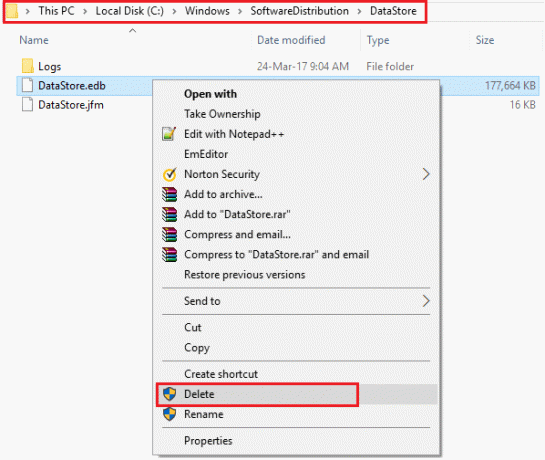
3. Reinicie su PC para guardar los cambios.
4.Vuelva a consultar la tienda de Windows para ver si puede Solucionar el error de la tienda de Windows El servidor tropezó.
Método 3: deshabilitar el proxy
1.Presione la tecla de Windows + I y luego haga clic en Red e Internet.

2.En el menú del lado izquierdo, seleccione Proxy.
3.Asegúrate de apagar el Proxy en "Usar un servidor proxy".
‘
4.Vuelva a comprobar si el problema está resuelto o no.
5.Si la tienda de Windows vuelve a mostrar el error "El servidor tropezó‘Luego presione la tecla de Windows + X y luego seleccione Símbolo del sistema (administrador).

6. Escriba el comando "netsh winhttp restablecer proxy"(Sin comillas) y presione enter.
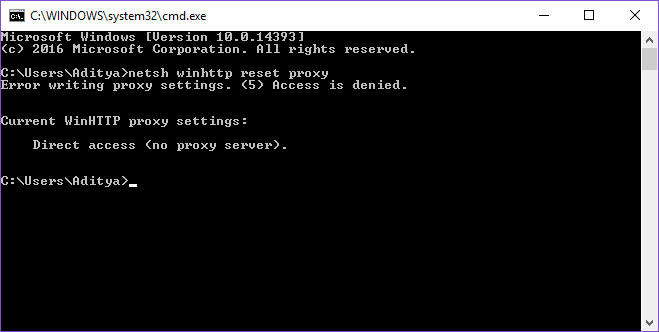
7.Deje que finalice el proceso anterior y luego reinicie su PC para guardar los cambios.
Método 4: asegúrese de que Windows esté actualizado.
1.Presione la tecla de Windows + I y luego seleccione Actualización y seguridad.

2.A continuación, haga clic en Buscar actualizaciones y asegúrese de instalar las actualizaciones pendientes.

3.Presione la tecla de Windows + R y luego escriba services.msc y presione enter.

4.Busque Windows Update en la lista y haga clic con el botón derecho y luego seleccione Propiedades.

5.Asegúrese de que el tipo de inicio esté configurado en Automático o Automático (Inicio retrasado).
6.Siguiente, haga clic en Inicio y luego haga clic en Aplicar seguido de Aceptar.
Vuelva a comprobar para ver si puede Solucionar el error de la tienda de Windows El servidor tropezó.
Método 5: desactivar la configuración automática de la hora
1.Presione la tecla de Windows + I y luego seleccione Tiempo e idioma.

2.Apagar ‘Establecer la hora automáticamente"Y luego configure la fecha, la hora y la zona horaria correctas.

3. Reinicie su PC para guardar los cambios.
Método 6: volver a registrar la aplicación Store
1.Abra el símbolo del sistema como administrador.

2.Ejecute debajo del comando de PowerShell
PowerShell -ExecutionPolicy Unrestricted -Command "& {$ manifest = (Get-AppxPackage Microsoft. WindowsStore) .InstallLocation + '\ AppxManifest.xml'; Add-AppxPackage -DisableDevelopmentMode -Register $ manifest} ”

3.Una vez hecho esto, cierre el símbolo del sistema y reinicie el sistema
Abra la tienda de Windows y compruebe si su problema se ha resuelto.
Método 7: ejecutar la instalación de reparación de Windows
Este método es el último recurso porque si nada funciona, seguramente este método reparará todos los problemas de su PC. Reparar Instale simplemente usando una actualización en el lugar para reparar problemas con el sistema sin eliminar los datos del usuario presentes en el sistema. Así que sigue este artículo para ver Cómo reparar Instale Windows 10 fácilmente.
Eso es todo, has tenido éxito Solucionar el error de la tienda de Windows El servidor tropezó pero si aún tiene alguna pregunta con respecto a esta guía, no dude en hacerla en la sección de comentarios.



